教程网首页 > 百科教程 > AI教程 》 ai怎么制作qq表情
ai怎么制作qq表情
1、在绘制了QQ笑脸的基础上,选中QQ笑脸,按住键盘上的alt键,复制出另一个QQ笑脸。
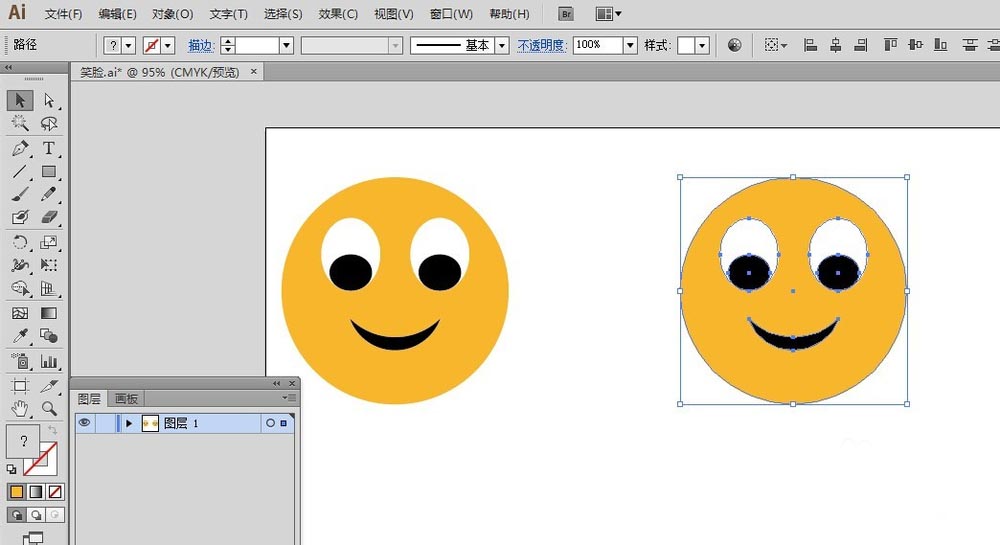
2、发怒的时候一般是红色的脸蛋,所以使用颜色填充,把脸蛋先填充为红色。
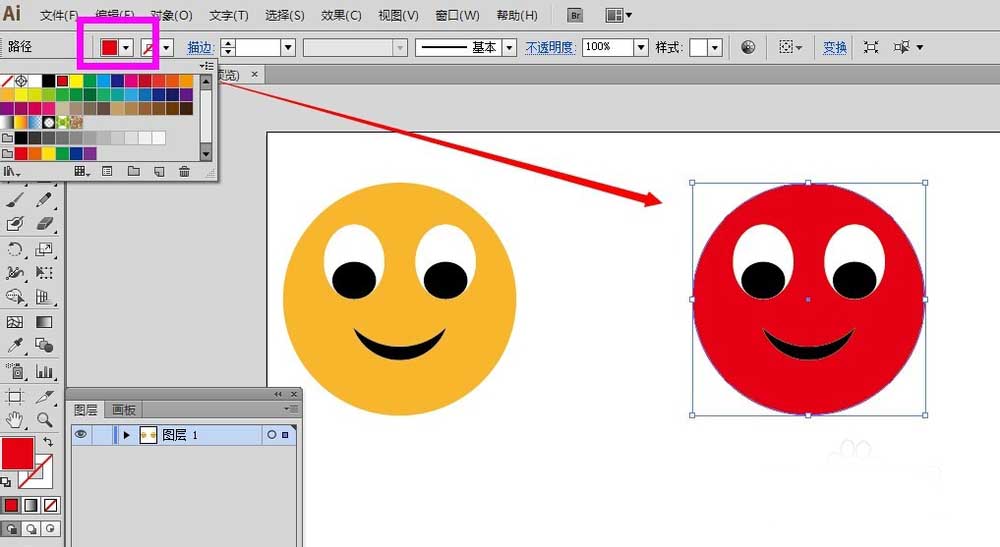
3、接着选择椭圆工具,按住shift键,绘制出一个黑色正圆。
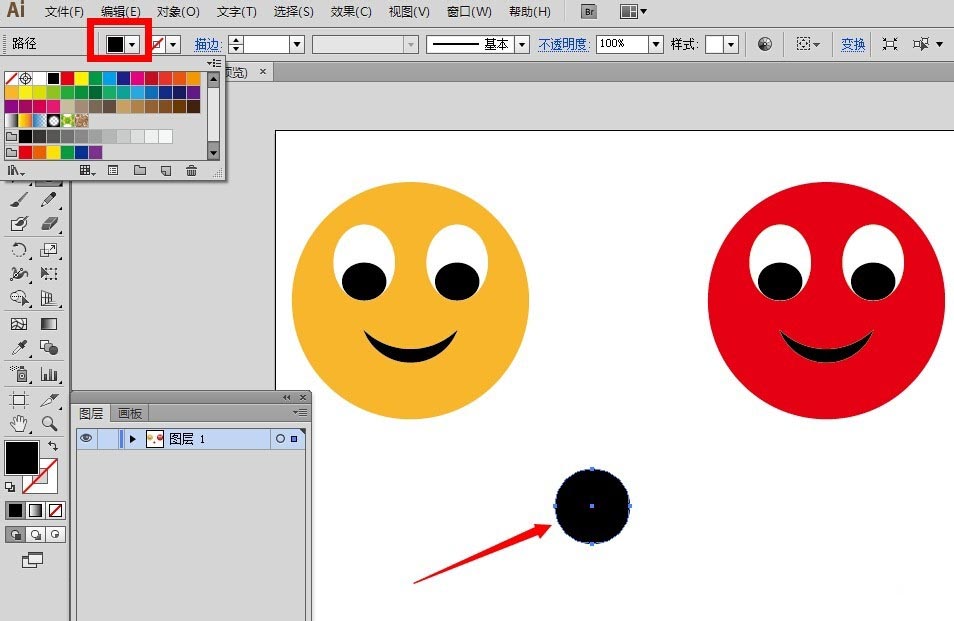
4、同样的复制出第二个黑色正圆,并且把它往上移动到合适的位置,拉大一点图形。
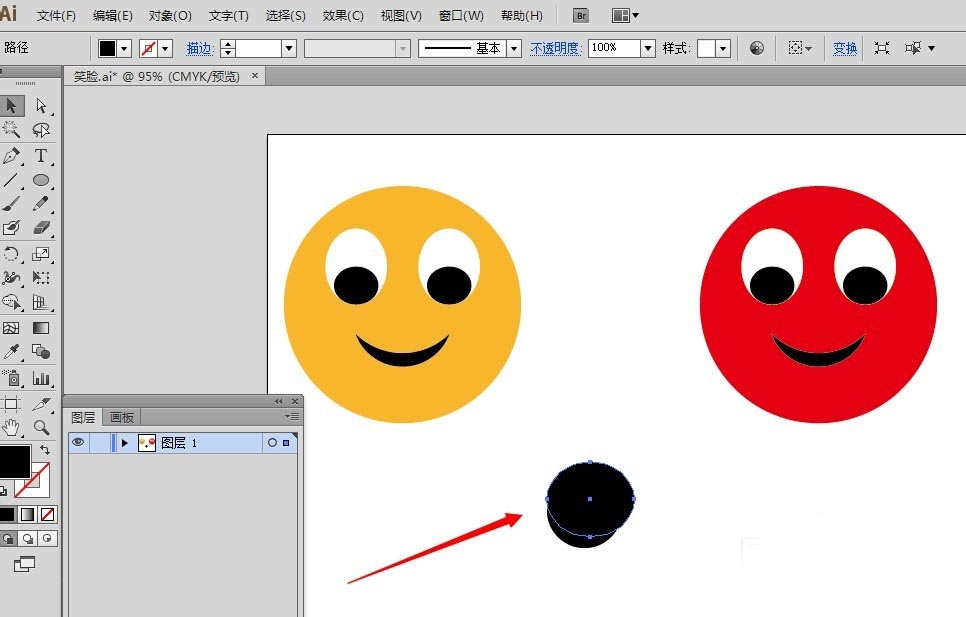
5、找到路径查找器下的第二种形状模式,点击它。
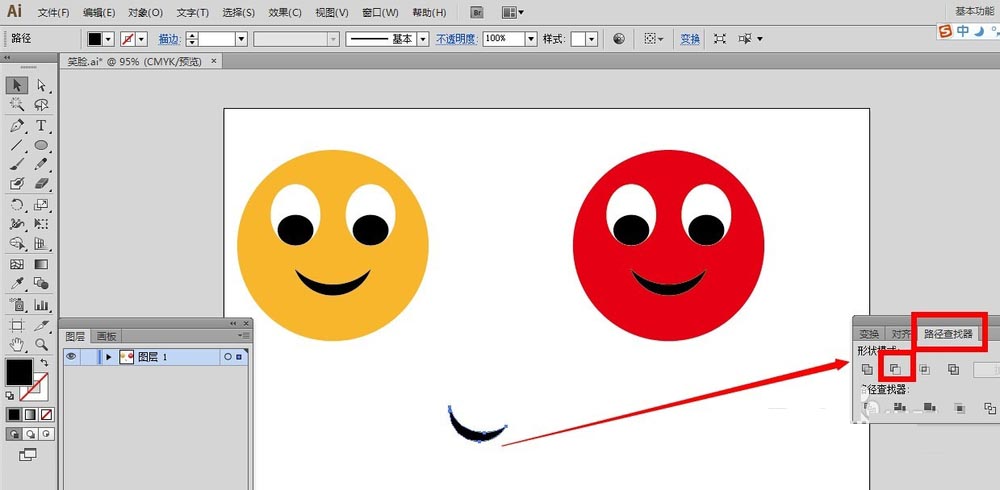
6、选中红色笑脸的嘴巴,点击键盘上的delete键,把笑脸的嘴巴图形删掉。
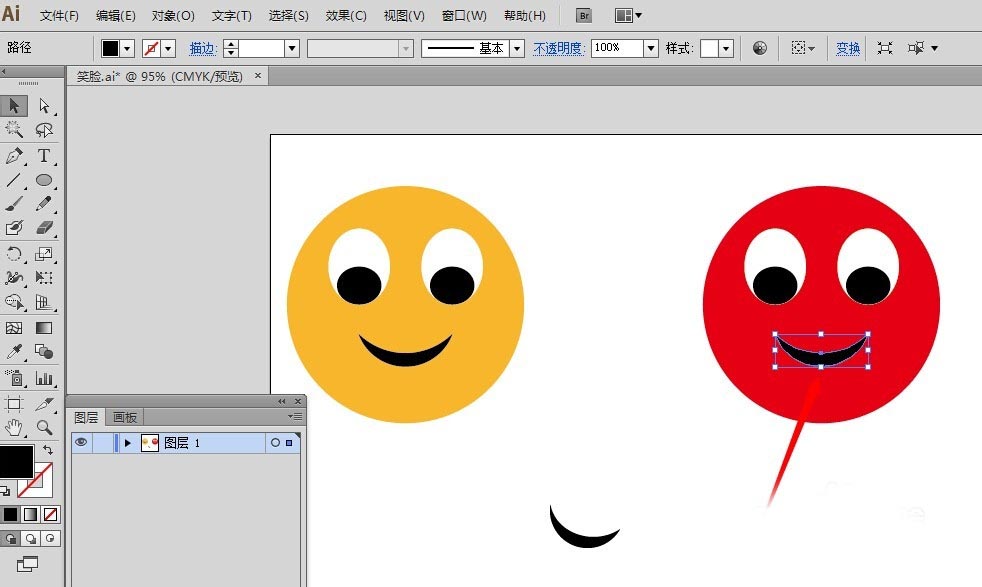
7、删掉以后会是这样的情况。
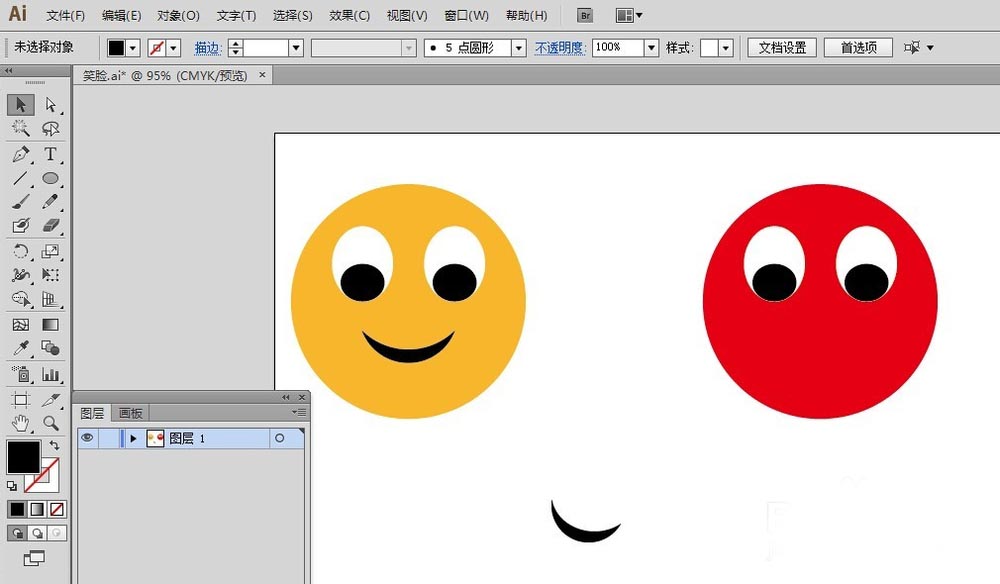
8、然后把之前画好的黑色弯弯图形移动到红色表情的眼睛上方,作为眉毛,并且复制出另一个眉毛。
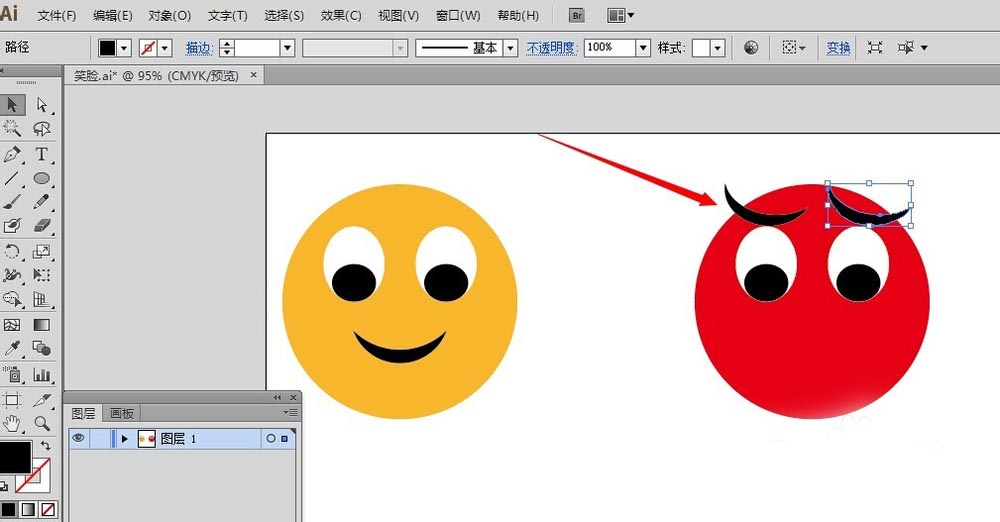
9、通过水平翻转,把另一个眉毛翻转过来,与第一个眉毛对称。适当地调整眉毛的大小,弯度等,如果第一次没有画好,可以多画几次再做调整。
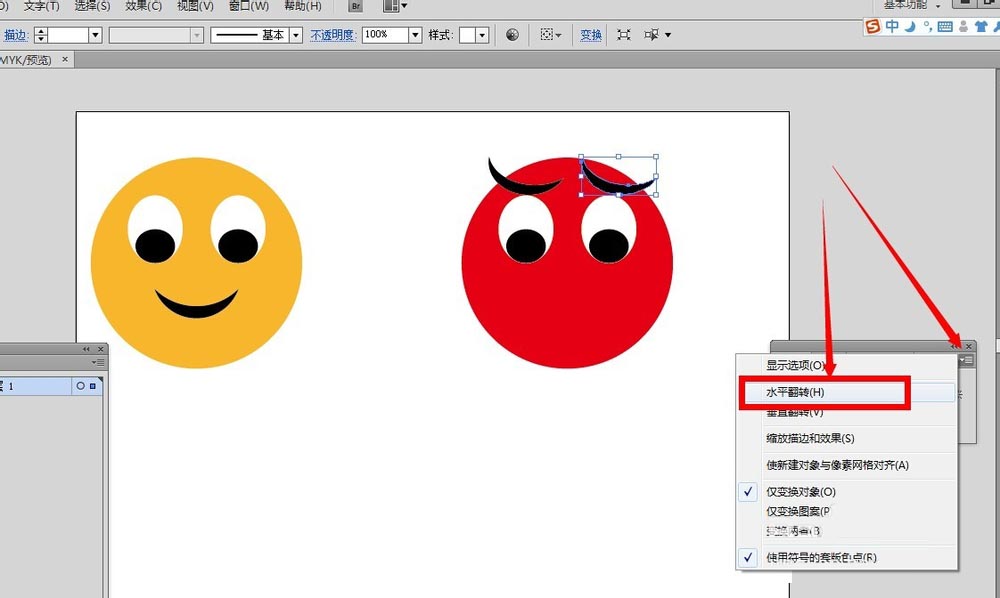
10、选择弧形工具,在画布上画出一个黑色的弧形,可以按住键盘上的上下箭头适当调整黑色弧形的弯度,大小。
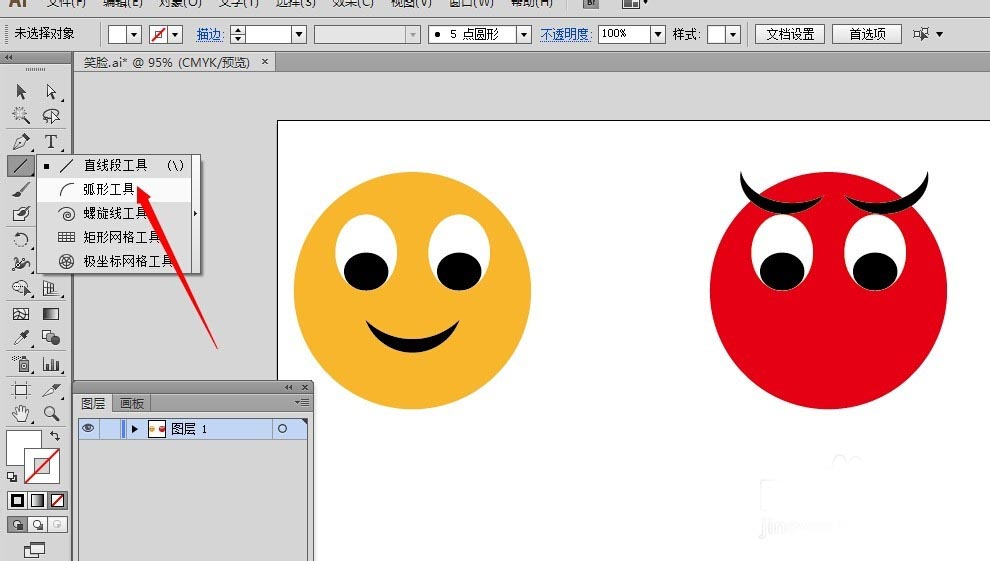
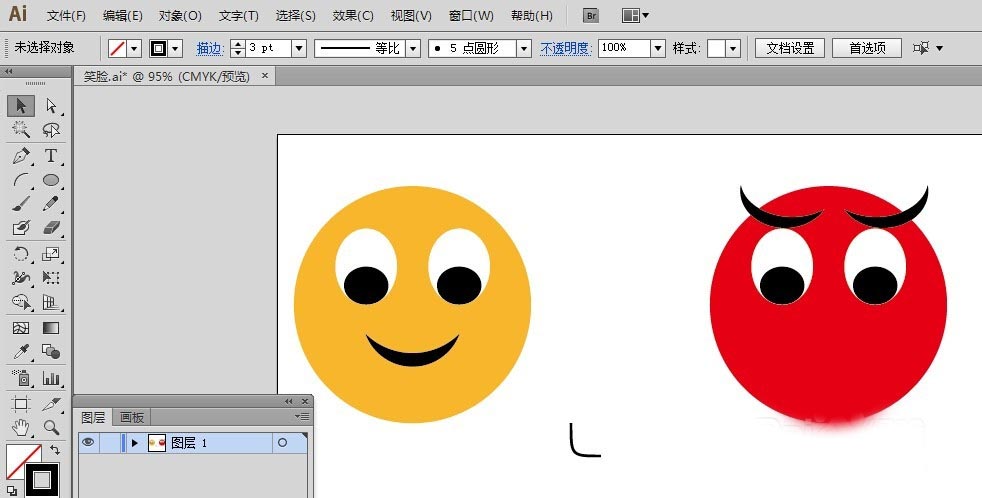
11、把画好的黑色弧形移动到红色表情的放嘴巴的地方。

12、通过旋转方式,把黑色弧形旋转到合适的位置,并且适当调整它的大小。
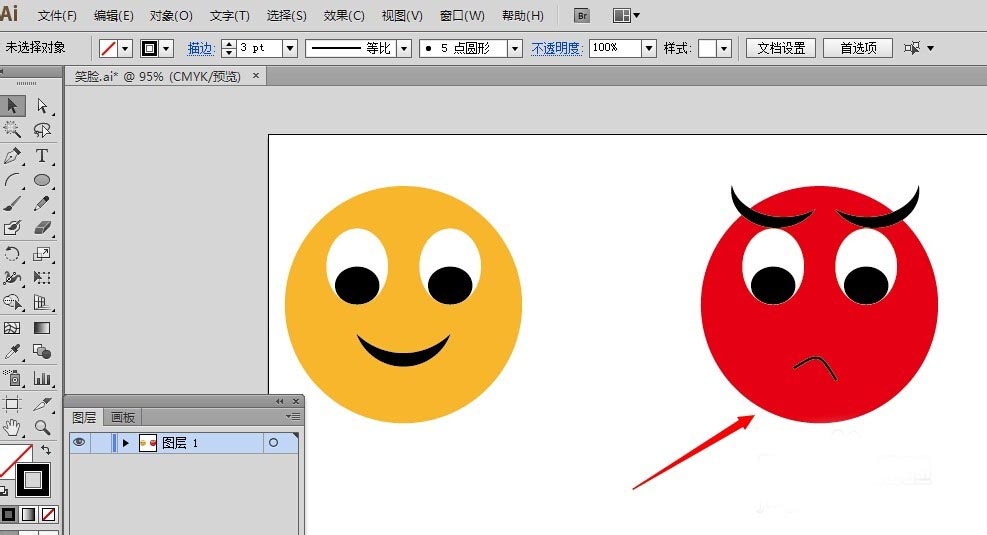
13、眉毛放好之后,再整体检查画出的图形效果,可以适当做出一定的调整,给眼珠子填充黑色描边,眉毛不合适的话,重新画过再慢慢调整。
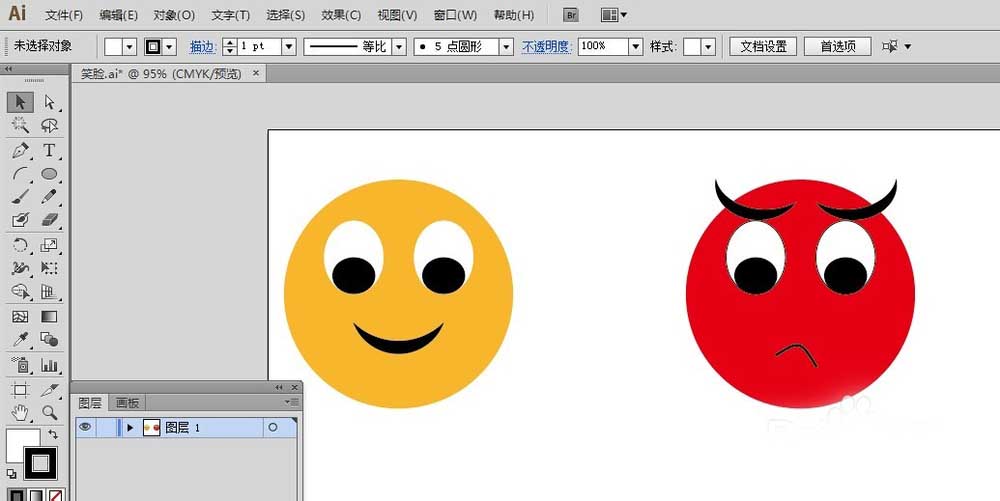
ai怎么制作qq表情相关文章:
无相关信息扫一扫手机观看!

最新更新的教程榜单
- ai制作立体波普风字体设计教程03-08
- ai制作万圣节带血丝的恐怖眼球03-08
- ai中的渐变网格如何使用03-08
- ai绘制高端拆线图表03-08
- ai绘制可爱风格冰棒图标03-08
- ai快速绘制扇形渐变技巧03-08
- ai制作质感甜蜜蜂巢03-08
- ai快速制作矢量半调效果图案03-08
- ai制作简约梦幻风格扁平城堡插画03-08
- ai怎么制作炫彩文字03-08











